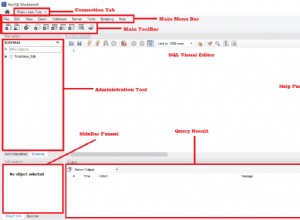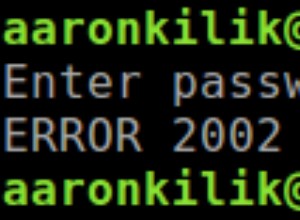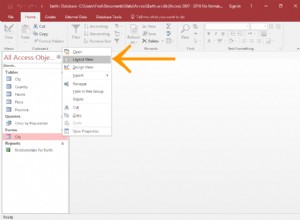Corrigez le "syndrome de champ manquant du tableau croisé" une fois pour toutes !
Un problème courant que de nombreuses personnes rencontrent lors de la création de requêtes d'analyse croisée est qu'une colonne ne sera affichée que s'il existe des données pour ce groupe. S'il n'y a pas de données pour ce groupe, la colonne n'est pas affichée.
Vous pouvez résoudre ce problème afin que la colonne soit toujours affichée, qu'il y ait ou non des données pour cette colonne. Voici un exemple.
-

Avant
Dans cet exemple, une requête de vente est regroupée par mois. S'il n'y a pas de données de ventes pour un mois donné, ce mois n'apparaît pas. Toute la colonne est manquante. On se retrouve donc avec mai, juin, août... etc .
En fait, un autre problème avec ce rapport est que les mois sont classés par ordre alphabétique (par opposition à l'ordre chronologique de chaque mois). Il est donc un peu difficile de déchiffrer toutes les données.
-

Après
Maintenant, il n'y a rien de mal avec l'exemple ci-dessus, si c'est tout ce dont vous avez besoin.
Mais avec une petite modification, cette requête pourrait afficher tous les mois, qu'il y ait ou non des données pour ce mois. De plus, ils seront répertoriés par ordre chronologique en fonction de la date.
Nous allons le faire ci-dessous.
-

Ouvrir la requête en mode Création
Dans le volet de navigation, cliquez avec le bouton droit sur la requête et sélectionnez Mode Création depuis le menu contextuel.
Cela ouvre la requête en mode Création.
Si la requête est déjà ouverte en mode Feuille de données, vous pouvez simplement passer en mode Création.
-

Ouvrir la feuille de propriétés
Cliquez sur Fiche de propriétés dans le ruban (depuis l'onglet Conception).
Cela ouvre la feuille de propriétés sur le côté de l'écran.
-


Ajouter des en-têtes de colonne
Dans les en-têtes de colonne champ de propriété, saisissez les en-têtes de colonne tels que vous souhaitez qu'ils apparaissent et dans l'ordre dans lequel vous souhaitez qu'ils apparaissent.
Vous pouvez également entourer chaque valeur de guillemets doubles, mais Access le fera pour vous si vous ne le faites pas.
L'ajout d'en-têtes de colonne indique explicitement à Access les en-têtes de colonne à afficher. Ainsi, même s'il n'y a pas de données pour cette colonne, elle s'affichera quand même.
Dans cet exemple, nous entrons chaque mois séparé par une virgule.
-

Le résultat de la requête
Lorsque nous exécutons la requête, nous constatons que les douze mois sont désormais répertoriés en tant qu'en-têtes de colonne, même lorsqu'il n'y a pas de données pour ce mois.